今回はCanvaを利用して広告バナーを作るにあたり、テキストの配置、余白の使い方など基礎的な内容を理解して、より良いデザインを学びましょう!
バナーの作り方
Canvaを開いたら、画面左上の「注目のデザイン機能」から「バナー作成」を選びます。
または、右上の「デザインを作成」から任意のサイズを設定します。
サイズは、配信先や用途によって異なりますが、一般的なものだと以下のようなサイズがあります。
- 300×250ピクセル
- 728×90ピクセル
- 160×600ピクセル
- 300×600ピクセル
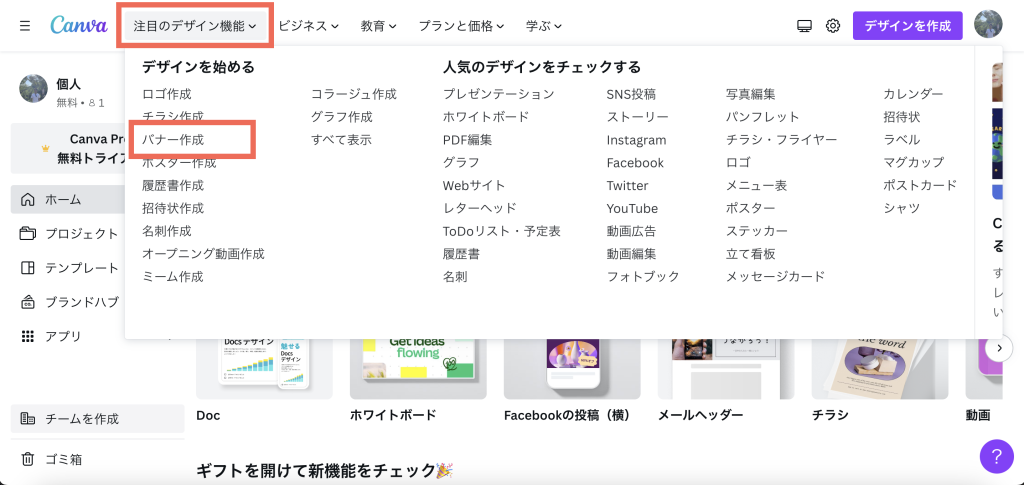
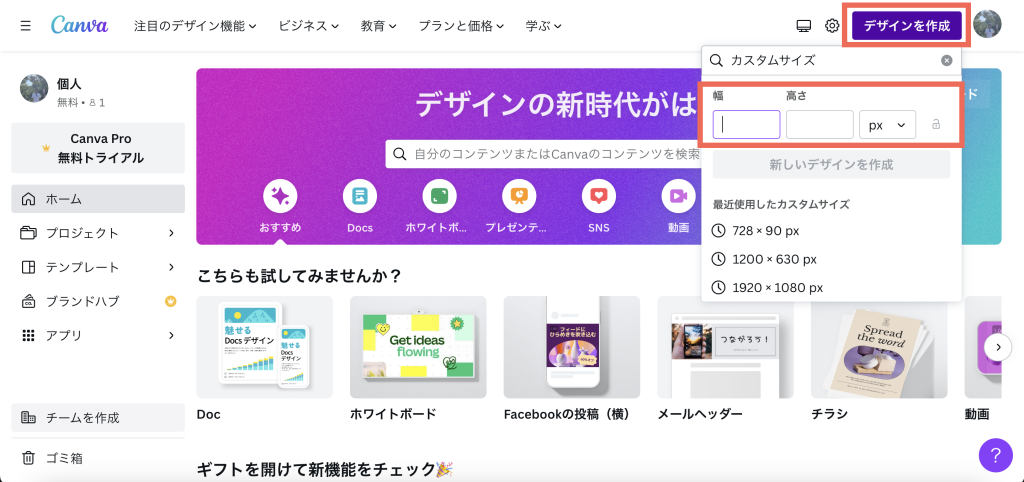
サイズを選択したら、デザインの基本となる背景色や画像を設定していきましょう。Canvaには無料の背景素材が豊富に用意されていますので、お好みのものを選んでください。
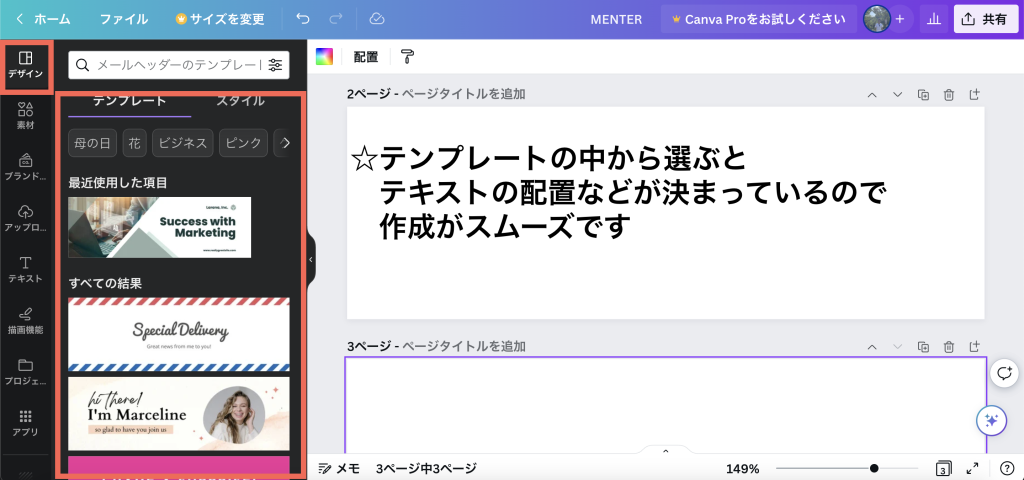
次に、バナーに載せるテキストやイメージを配置していきます。テキストは、フォントや文字の大きさ、色などを変更することでデザインにアクセントを加えることができます。
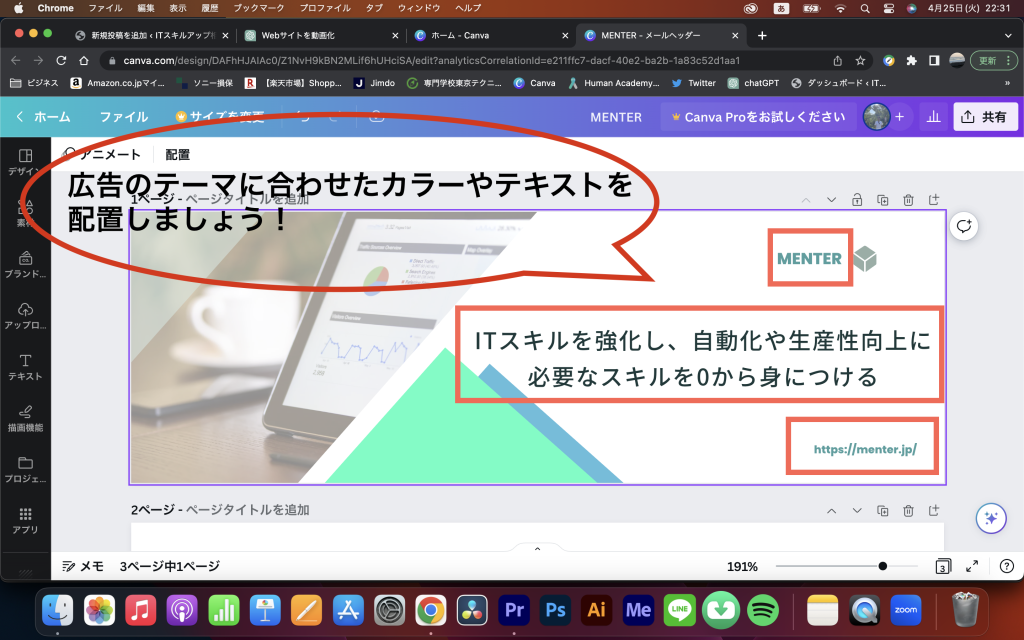
最後に、バナーの効果を上げるために、キャッチコピーや特典などのポイントを入れることも大切です。
フォントの選択
Canvaには豊富なフォントが用意されています。フォントの種類や大きさ、色を変更することで、より魅力的なデザインを備えることができます。
しかし、複数個のフォントスタイルを選択してしまうと、単語の見た目が乱雑になってしまうことがあります。 そのため、使用するフォントは最大3種類に留めることをおすすめします。フォントカラーも統一感のあるものを選択しましょう。
バナーの背景色やテキストカラーの選択においては、その目的やコンセプトに合わせて、色の意味や効果を両立することが重要です。例えば、青は安定感や信頼感を表す、赤はエネルギー溢れるイメージを与えます。
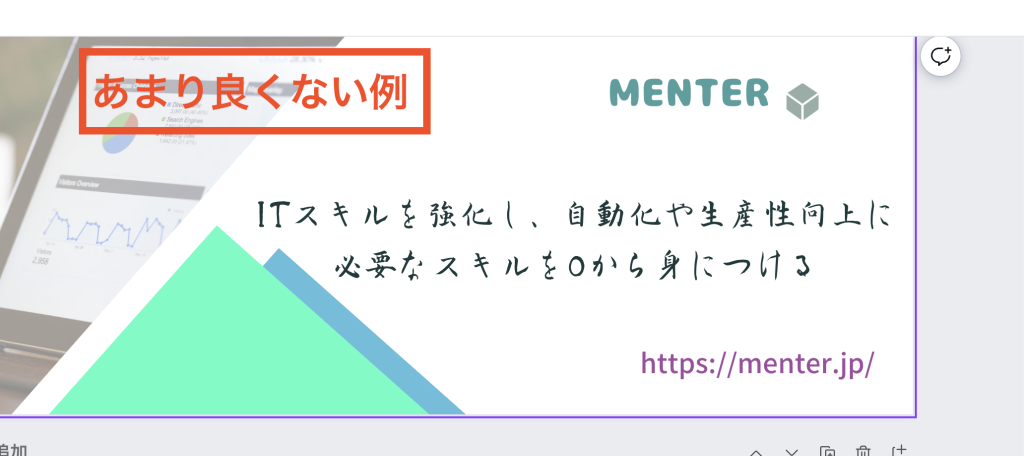
余白について
余白とは、デザイン要素同士の区切りを指します。余白をうまく利用することで、バナーにまとまりを与え、読みやすく、見やすいデザインを作ることができます。
バナーに余白を入れる場合は、以下の点を意識してみましょう。
・テキストとテキストのスペース
※バナー全体のバランスを取るために大切です。
・テキストと画像の間の余白
※視認性を高めます。
・均等に配置する
※余白を均等に配置することで、デザインに統一感が生まれます。見た目にもすっきりとした印象を与えます。
余白は、デザインにおいて非常に重要な要素です。 Canvaではテキストや画像を配置する際にグリッドラインが表示されるので適切に設定することができます。
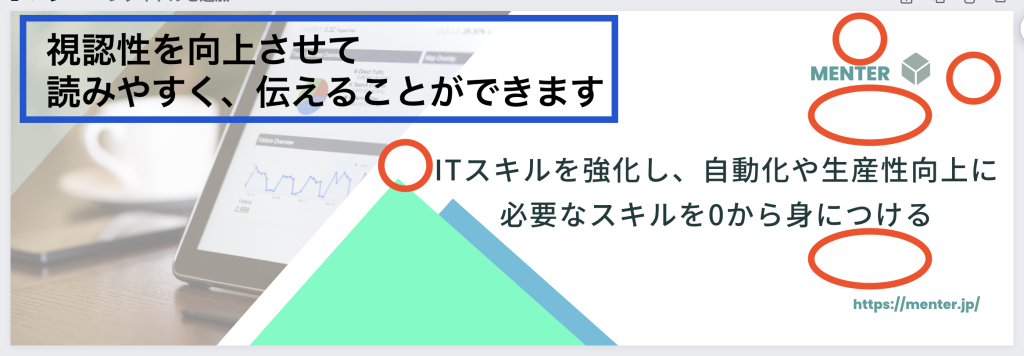
ポイント
- バナーを作成するとき、その目的に合わせたデザインを心掛けることが重要です。デザインが目的にそぐわない場合、見た人が興味を持たずスルーされてしまいます。
- 一貫性を持たせる広告バナーを作成する際には、同じキャンペーンやサービスなどの場合、デザインや色合いを統一することで、同じ内容だと認識してもらい易く、印象づける効果が期待できます。
- レイアウトを簡潔にする。サイズが小さいバナーの場合は特に、多くの情報を盛り込むことは難しいです。 そのため、レイアウトを簡潔にすることが大切です。 見た人に伝えたいメッセージが明確に伝わるよう、シンプルなデザインや最小限のテキストを使用することがおすすめです。
- 視線の流れを意識した配置にする。
広告バナーには、見た人が興味を持ちやすくする為に、欲しい情報を配置する必要があります。左から順番に流れ右下にかけて読み進めるのが一般的です。このような視線に沿って、情報を配置することが大切です。
これらのポイントを意識しながら、効果的な広告バナーを作成しましょう。
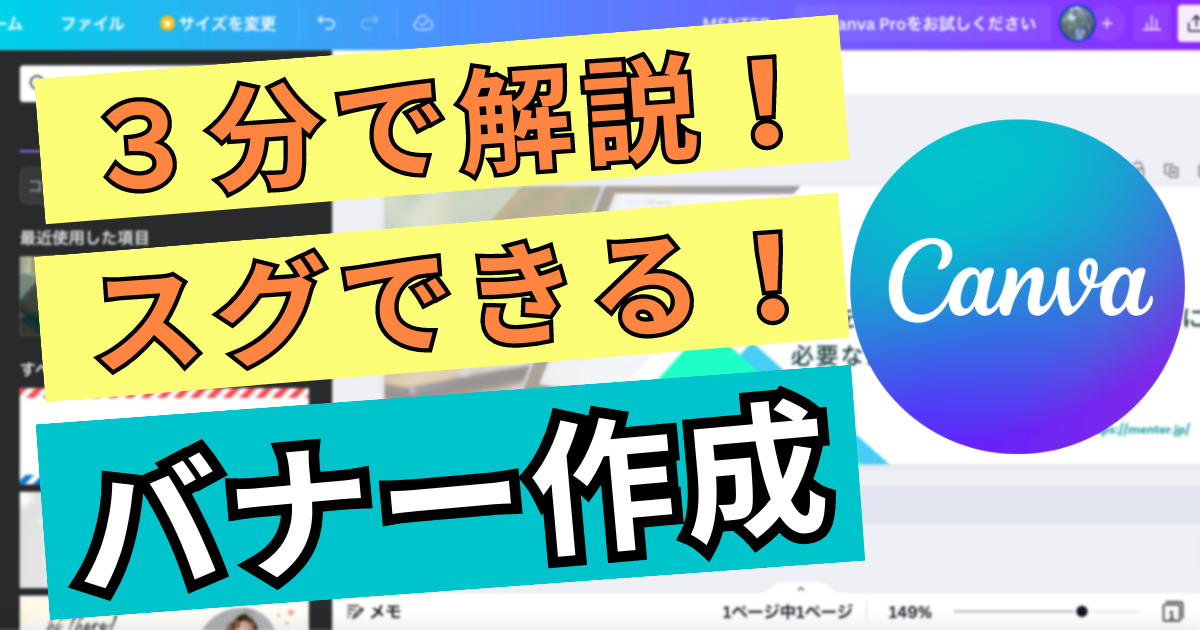



コメント